- 综合
- 软件
- 文章
- 安卓
2012/7/11 12:29:55作者:佚名来源:网络
我们差不多天天要用到QQ了,总觉得这个QQ企鹅超萌超可爱了,如果自己也能做一只这样的企鹅有多好啊,不急,那么今天就来一步一步教大家用CorelDRAW来制作两只超萌的QQ伴侣,具体方法及步骤如下:(还是一样,看看最终制作效果图)

步骤一、绘制椭圆分别画出头、身体,然后用快捷键Ctrl+Q转曲线(快捷不熟悉的可以参考《CorelDRAW快捷键大全》),然后利用节点调整达到合适的图形,接着画一个椭圆填白色,用头部那个椭圆盖住(Shfit+Pageup最前方)白色肚子,这样就得取一个QQ基本轮廓了,如图所示:

步骤二、用椭圆工具画一个细长的小椭圆,适当调整一下角度和位置画出翅膀,转曲线进行调整,同时放到最后面(快捷键Shfit+Pagedown),再复制一份水平翻转放右边,如图所示:
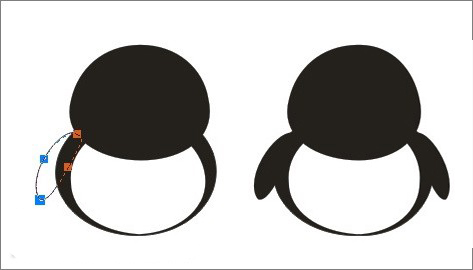
步骤三、绘制QQ小脚丫,绘制一个小椭圆,调整适当的大小和位置,然后填充橙色,再画一小段小曲线作为脚指,把所有线条宽度设为0.8,不要太小,太小不好看,再复制一份,水平翻转,然后放最后面,得到如图所示效果:

步骤四、绘制眼睛,首先画出两个小椭圆,个个填黑色一个填白色,然后群组,再复制翻转,做成“豆鸡眼”的样子,再在下面画一个椭圆填橙色做成嘴巴,再画两个椭圆并剪切,产生一个小胡子的样子,是不是好萌的啊,如图所示:

步骤五、接下来开始绘制围巾,画一矩形,转曲线,适当调整,填充红色,然后再在下方做一个小方块转曲线调整做成围巾头,然后再画几条小曲线做成围巾上的褶皱,这样,得到围巾效果。

步骤六、接下来开始画蝴蝶结了,先画一个椭圆,转曲线,增加节点,然后适当调整,再画一个小椭圆转曲线调整成蝴蝶结中间的结部分,再用贝塞尔工具画出蝴蝶结上的褶皱线条,蝴蝶结制作的轮廓设为黑色,宽度为0.5mm,填充粉色,画好一边后再复制一份,水平翻转后放到另一边,这样两个蝴蝶结就制作好了,如图所示:

步骤七、修饰眼影,最后适当对QQ眼睛作点眼影修饰,复制两个眼白,摆放合适的位置,剪出一个弧形,填充粉色,然后做交互式透明,得到效果,如图:

步骤八、给眼睛画几根曲线作为睫毛,轮廓色也是粉红,轮廓宽度为1mm,放在眼影下角形成睫毛,如图所示:
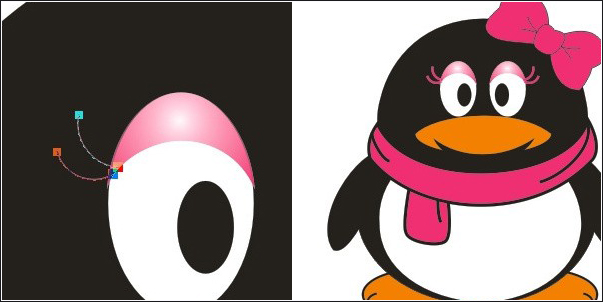
这样整个QQ情侣就做好了,是不是很可爱啊,那么你也画一个吧。
标签: CorelDraw实例 CorelDraw
相关文章

够快云库v6.3.24.12120免费版
详情
光影魔术手官方版 v4.7.1
详情
ADsafe净网大师v5.4.408.7000
详情
网易邮箱大师v5.3.2.1015电脑版
详情
foxmailv7.2.25.375
详情
暴风影音5v5.92.0824.1111
详情
暴风影音v5.92.0824.1111
详情
BitComet(比特彗星)v2.13.4.13Beta2
详情
路由优化大师v4.5.31.267
详情
茄子快传电脑版 v5.1.0.7
详情
搜狐影音 v7.2.1.0官方版
详情
搜狐影音客户端 v7.2.1.0
详情
迅雷影音官方版 v7.0.3.92
详情
cbox央视影音v6.0.3.4经典版
详情
potplayer播放器v1.7.22496
详情
Daum PotPlayer(已集成直播源)v1.7.22496绿色纯净美化便携增强版
详情
NBA2K21曼巴永恒版v1.0中文
详情
赛博朋克2077v1.0中文
详情
天国拯救2黄金版 Build.17149332-1.1.1.11377中文版
详情
燕云十六声电脑版 v1.9.31
详情
潜行者2:切尔诺贝利之心 Build.16805297豪华中文版
详情
模拟农场25豪华中文版
详情
迷你世界电脑版 v1.41.00
详情
骑马与砍杀2 v1.2.9.34019免费版
详情
侠盗猎车手圣安地列斯 v1.0最新中文版
详情
整蛊白云 v1.0
详情
地平线4 v1.476中文版
详情
圣女战旗中文v1.1.9绿色免安装版
详情
狂怒2中文
详情
红色警戒2共和国之辉电脑版 v1.0
详情
模拟人生4 v1.0中文免费版
详情
蛊婆v1.0免费版
详情
思尔健康v3.1.59安卓版
详情
小豆苗疫苗助手v8.3.5官方版
详情
京东极速版v1.2.0安卓版
详情
猫耳fmv6.5.4免付费版
详情
番茄畅听红包版v6.2.2.32安卓版
详情
网易蜗牛读书v1.9.9安卓最新版
详情
我的健身教练2单机版v2.0安卓版
详情
钢铁英雄(Heroes of Steel Elite)v4.5.21无限金币钻石版
详情
有声英语小说appv1.3.4去广告最新版
详情
造梦无双v1.02九游版
详情
西部大逃杀v1.1.2无限金币版
详情
春秋霸业v1.15.00.153手游官方版
详情
熊猫打折v5.7手机版
详情
猫爪弹唱v1.0.4免费版
详情
战国志v1.196759变态版
详情
精灵学院大冒险v1.1.0.00480004满级vip版
详情